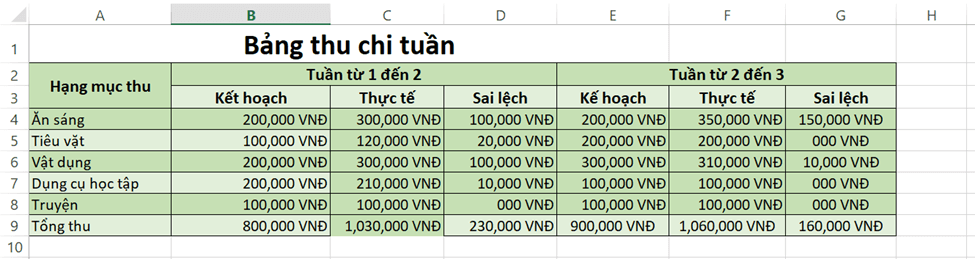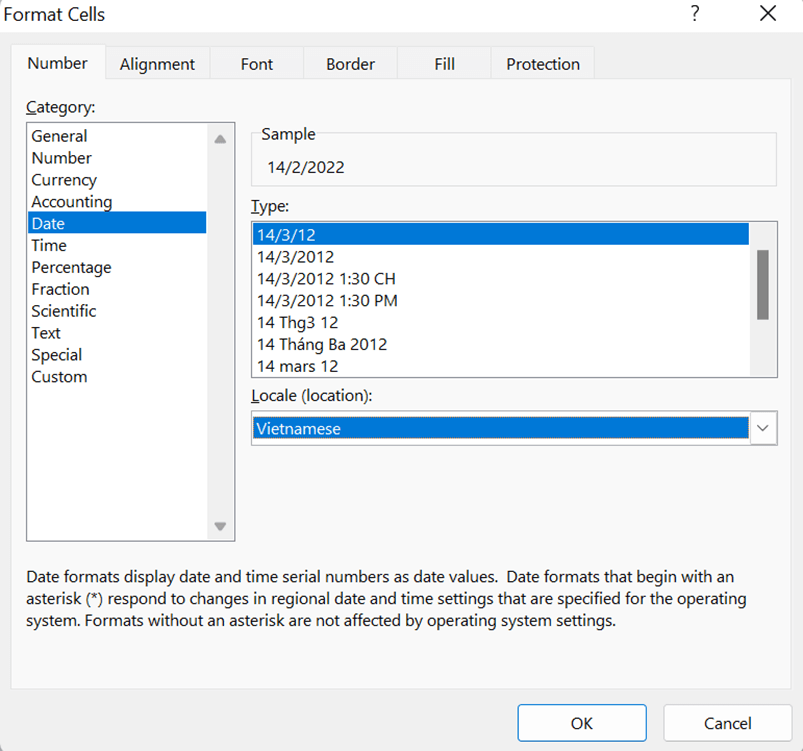Giải Tin học 7 trang 51 Cánh diều
Với lời Giải Tin học 7 trang 51 trong Bài 6: Thực hành lập sổ theo dõi thu chi cá nhân Tin học 7 Cánh diều hay nhất, ngắn gọn sẽ giúp học sinh dễ dàng trả lời các câu hỏi & làm bài tập Tin học lớp 7 trang 51.
Giải Tin học 7 trang 51 Cánh diều
Bài 2 trang 51 Tin học 7: Tạo lập sổ tính Excel theo thiết kế và nhập dữ liệu (giả định).
Trả lời:
Nhập dữ liệu theo mẫu:
Định dạng dữ liệu:
Bước 1. Mở hộp thoại Format Cells.
Bước 2. Trong hộp thoại Format Cells, chọn Date để thiết lập hiển thị thời gian. Chọn Custom để hiển thị số tiền có định dạng là “VNĐ” và chọn OK.
Tuần 1 đến tuần 2:
Tính tổng thu kết hoạch: “=SUM(B4:B8)”.
Tính tổng thu thực tế: “=SUM(C4:C8)”.
Tính tổng thu sai lệch: “=SUM(D4:D8)”.
Tính sai lệch: “=C4-B4” và copy công thức cho toàn bộ cột.
Tuần 2 đến tuần 3:
Tính tổng thu kết hoạch: “=SUM(E4:E8)”.
Tính tổng thu thực tế: “=SUM(F4:F8)”.
Tính tổng thu sai lệch: “=SUM(G4:G8)”.
Tính sai lệch: “=F4-E4” và copy công thức cho toàn bộ cột.
Hình 2: Bảng tổng hợp thu chi cá nhân
Vận dụng 1 trang 51 Tin học 7: Lệnh nào để thao tác nhanh chọn định dạng số tiền
Trả lời:
Lệnh thao tác nhanh định dạng số tiền: Các lệnh sẵn có ngay trên thẻ Number của dải lệnh Home.
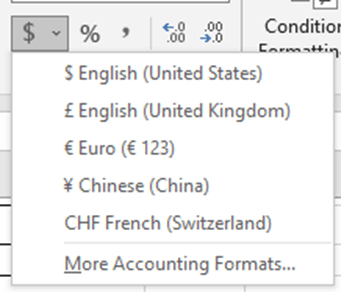
Vận dụng 2 trang 51 Tin học 7: Cần làm gì để định dạng cột Số tiền theo cách thông dụng ở Việt Nam?
Trả lời:
Bước 1. Mở hộp thoại Format Cells: Nháy dấu trỏ xuống cạnh nút lệnh “$” để mở danh sách thả xuống, sau đó chọn More Accounting Formats.
Bước 2. Trong hộp thoại Format Cells, chọn Number, chọn Currency trong danh sách Category, nháy dấu trỏ xuống ở đầu bên phải hộp Symbol để thả xuống danh sách tất cả các kí hiệu tiền tệ có sẵn trong Excel.
Bước 3. Tìm và nháy chuột chọn đồng tiền Việt Nam (VND).
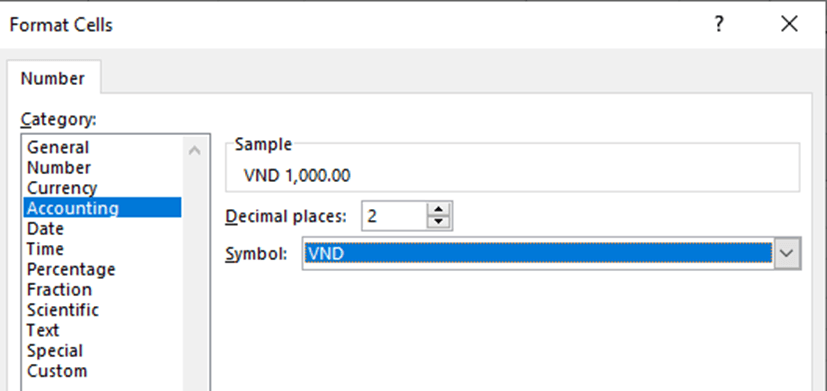
Vận dụng 3 trang 51 Tin học 7: Để mở hộp thoại Format Cells cần làm gi?
Trả lời:
Mở hộp thoại Format Cells: Nháy dấu trỏ xuống cạnh nút lệnh “$” để mở danh sách thả xuống, chọn More Accounting Formats để mở hộp thoại Format Cells.
Ngoài ra còn nhiều cách để mở hộp thoại:
Cách 2. Ta chọn khối ô hoặc ô, cột cần định dạng, sau đó nháy chuột phải và chọn Format Cells.
Cách 3: Nhấn tổ hợp phím Ctrl +1 để mở hộp thoại Format Cells.
Vận dụng 4 trang 51 Tin học 7: Cần làm gì để định dạng ngày tháng theo kiểu Việt Nam?
Trả lời:
Định dạng ngày tháng theo kiểu Việt Nam theo các bước sau:
- Nháy chuột vào dấu trỏ xuống cạnh phải lệnh General sẽ thả xuống danh sách, sẽ có 2 lựa chọn là Short Date, Long Date nháy chuột để chọn.
- Để thay đổi ngôn ngữ sang Việt Nam, ta mở hộp thoại Format Cells, chọn Date và chọn ngôn ngữ Vietnamese trong phần Locale (location).
Hình 1: Chọn ngôn ngữ kiểu Việt Nam
Lời giải bài tập Tin học 7 Bài 6: Thực hành lập sổ theo dõi thu chi cá nhân Cánh diều hay khác:
Xem thêm lời giải bài tập Tin học 7 Cánh diều hay, chi tiết khác:
Tin học 7 Bài 7: Công thức tính toán dùng địa chỉ các ô dữ liệu
Tin học 7 Bài 11: Luyện tập sử dụng phần mềm bảng tính (Bài tập theo nhóm)
Tủ sách VIETJACK shopee lớp 6-8 cho phụ huynh và giáo viên (cả 3 bộ sách):
Săn shopee siêu SALE :
- Sổ lò xo Art of Nature Thiên Long màu xinh xỉu
- Biti's ra mẫu mới xinh lắm
- Tsubaki 199k/3 chai
- L'Oreal mua 1 tặng 3
Đã có app VietJack trên điện thoại, giải bài tập SGK, SBT Soạn văn, Văn mẫu, Thi online, Bài giảng....miễn phí. Tải ngay ứng dụng trên Android và iOS.
Theo dõi chúng tôi miễn phí trên mạng xã hội facebook và youtube:Loạt bài Giải bài tập Tin học lớp 7 của chúng tôi được biên soạn bám sát nội dung sgk Tin học lớp 7 Cánh diều (NXB Đại học Sư phạm).
Nếu thấy hay, hãy động viên và chia sẻ nhé! Các bình luận không phù hợp với nội quy bình luận trang web sẽ bị cấm bình luận vĩnh viễn.